DRR是Win11系统中的一项新功能,根据您的操作动态调整设备的刷新率,帮助您节省电池寿命,同时仍提供更流畅的显示,但是有时候会出现无法工作的情况。那我们要如何解决呢?下面我们就来看看具体的解决办法。
解决方法:
1、检查兼容性
按 Windows + S 键打开 搜索 栏,然后输入dxdiag,然后打开顶部结果。

在 DirectX 诊断工具中,导航到 显示 选项卡,然后检查 驱动程序模型 和版本。

2、确保已启用
首先转到“开始”菜单并搜索“设置”,然后选择最匹配的。

在左侧面板中,单击 系统 ,然后导航到 显示,然后是高级显示选项。

在 选择刷新率 下拉框中,选择 动态刷新率选项。某些计算机将需要额外重新启动。

3、更新你的操作系统
按 Windows + I 键打开设置程序,然后从左侧导航栏中选择Windows 更新。

为了确定是否需要下载任何新更新,请选择立即安装选项;否则,请使用检查更新按钮来确定是否已发布任何新更新。

您可能使用的是旧版本的 Windows,这就是造成问题的原因,可以通过升级到最新版本来解决。保证在后续升级软件包时问题会得到解决。
4、更新你的驱动程序
按 Windows + I 键启动设置程序,转到左侧面板并选择Windows Update,然后选择右侧的高级选项。

向下滚动到“附加选项”部分后,单击“可选更新”。

现在从下拉菜单中选择驱动程序更新,然后选择显示给您的所有驱动程序更新,最后单击下载并安装按钮。在我们的例子中,我们没有更多要安装的更新。

尽管 Windows 通常负责驱动程序更新,但如果您遇到问题,您可以手动搜索更新。我们强烈建议使用DriverFix等专业程序自动扫描过时的驱动程序。




















































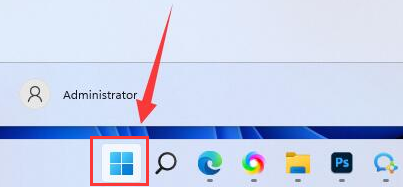


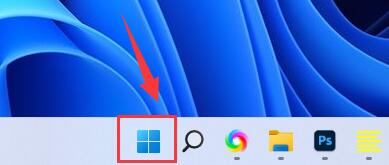

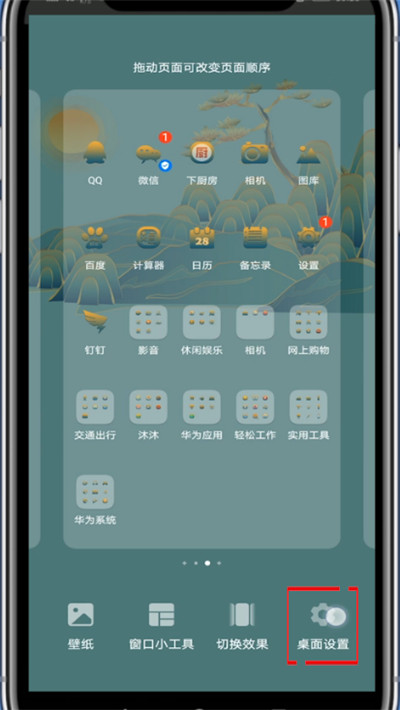

 营业执照公示信息
营业执照公示信息